柯尼卡美能达bizhub283扫描设置,终于成功了
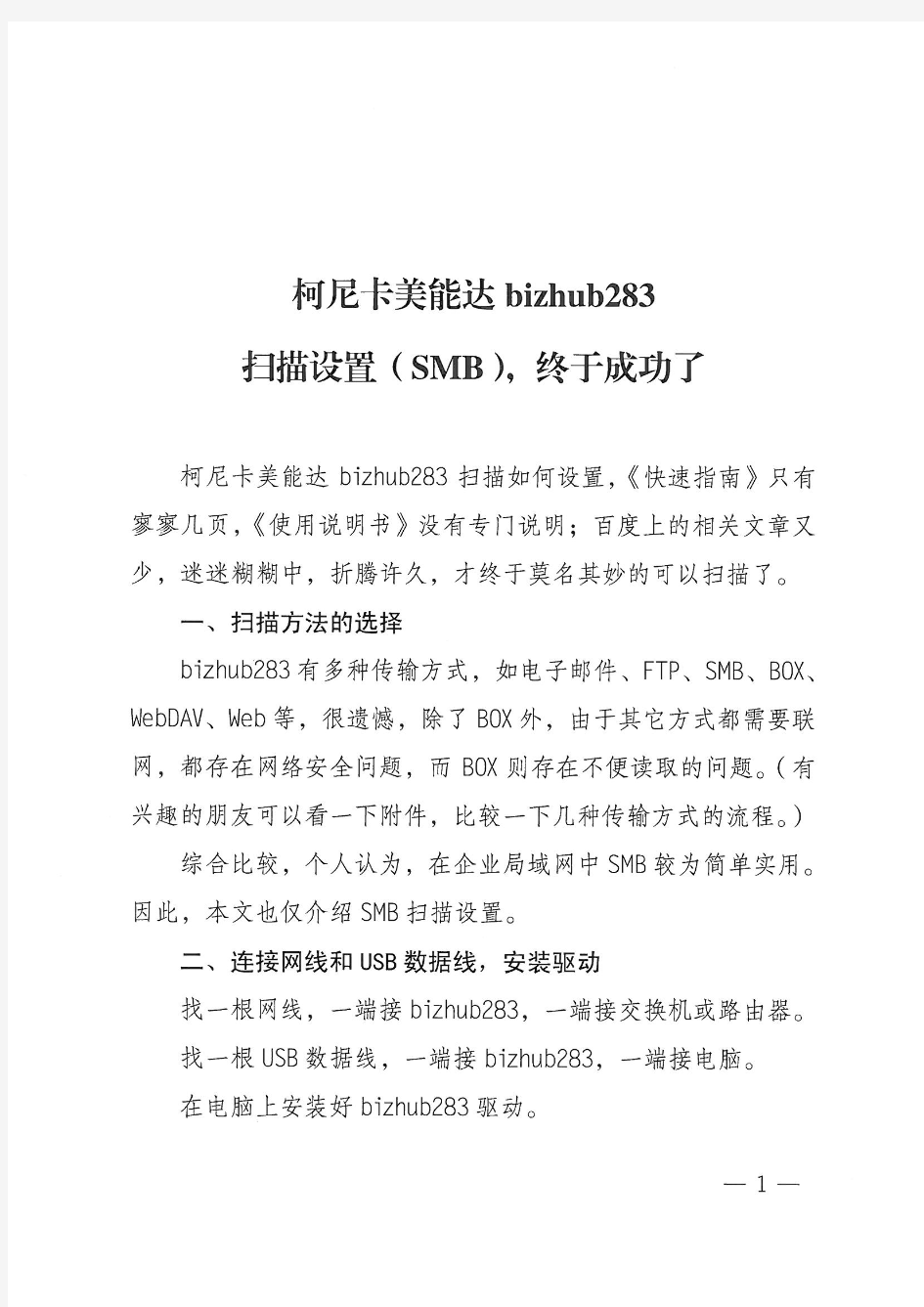
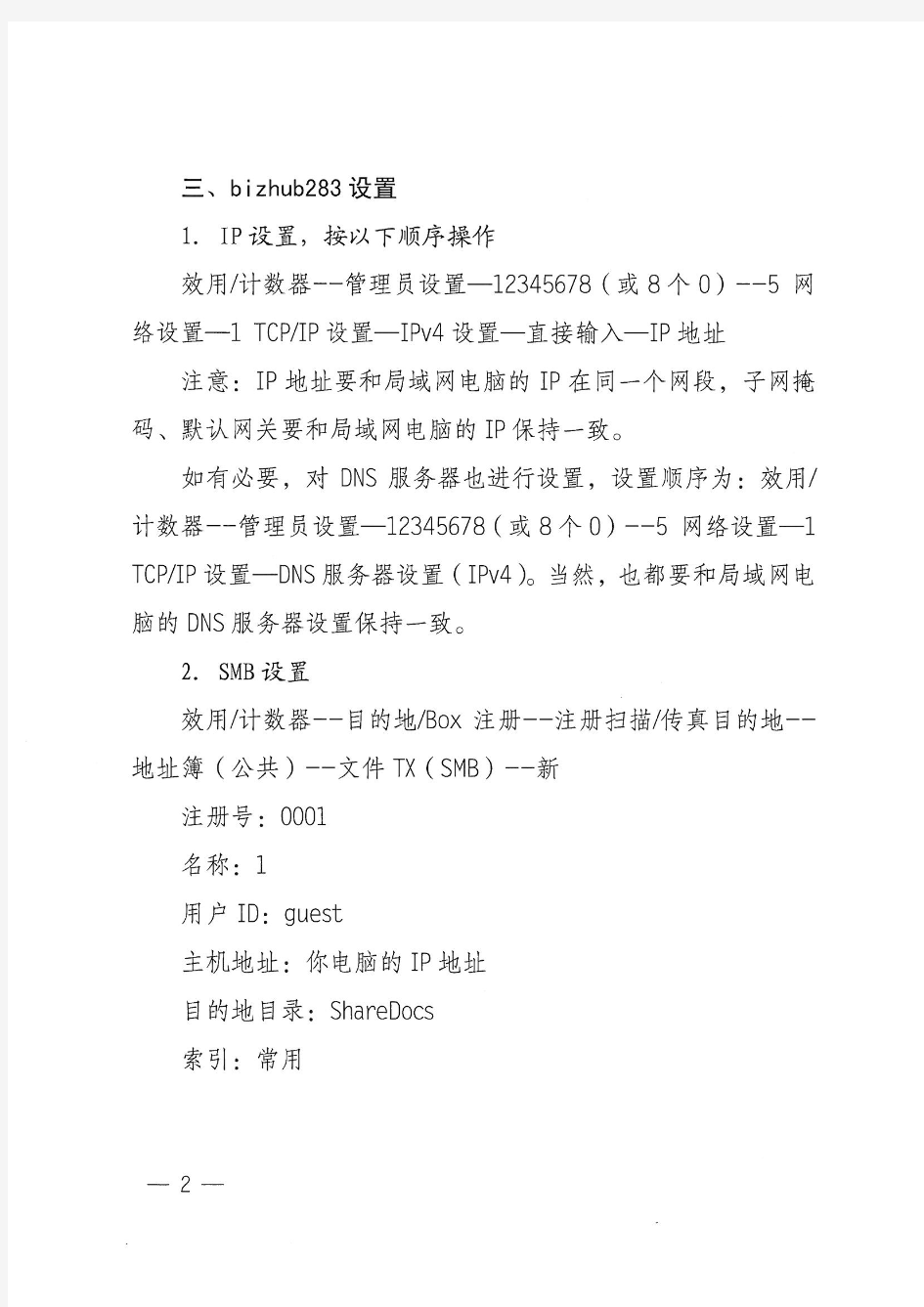
附件
柯尼卡美能达扫描到PC设定
扫描到 PC设定 1在电脑上建立共享文件夹 1.1在电脑上新建一个名称为“ SCAN”的文件夹; 1.2点击右键-- 属性 --共享--共享 --输入“ everyone ”-- 添加 --权限级别选为“读取/ 写入” --共享 --完成。点击“高级共享”-- 勾选“共享此文件夹”-- 然后点击“权限”,把Everyone 的权限允许为“完全控制”。勾选完成后点击“应用”和“确定”。 1.3 WINDOWS一定要关闭防火墙; 1.4控制面板中网络和高级共享中心的设置-- 更改高级共享 -- 以下选项一定要按下选择 1.4.1启用网络发现, 1.4.2启用文件和打印机共享, 1.4.3启用共享以便可以访问网络的用户可以读取和写入公用文件夹, 1.4.4使用128位加密, 1.4.5关闭密码保护共享。 2建立通讯簿 2.1方法一、在网页上复印机上建立通讯簿 2.1.1打开网络浏览器,在浏览器地址栏输入富士施乐一体机IP 地址,进入一体机网页管 理界面。如果提示输入用户名和密码,请输入一体机的管理员账户信息。默认用户名为 “11111”,密码为“x - admin”。 2.1.2通讯登记 2.1.2.1进入一体机网页界面后,选择“通讯簿”标签页。 2.1.2.2点击左侧“添加通讯对象”。 2.1.2.3输入通信对象名称(输入自己的名称方便用户识别, 建议英文字母)。 2.1.2.4 选择通信对象类型为“服务器”-- 确定。 2.1.2.5传送通信协议 : 选择 SMB。 2.1.2.6“服务器名称 /IP地址”输入该电脑的 IP 地址或该电脑的计算机名称( IP 不固定,就用计算机名称。可通过点击windows 开始菜单,搜索“ cmd”,运行“ cmd”命令查找 --- 在开启的命令提示符窗口,输入“ ipconfig”,按回车键,在显示出来的网络信息中找到 IPV4地址,即为本机IP 地址。) 2.1.2.7共享名称:输入电脑上共享文件夹名(如SCAN) 2.1.2.8索引文字--(未设定、不用操作) 2.1.2.9用户名称--输入电脑设置的账户名 2.1.2.10信息填写好后,点击页面底部的“确定”按钮。 2.2方法二、在复印机上建立通讯簿 2.2.1登记/变更 2.2.2通讯登记 2.2.2.1未登记
柯尼卡美能达扫描到PC设定
扫描到PC设定 1 在电脑上建立共享文件夹 1.1 在电脑上新建一个名称为“SCAN”的文件夹; 1.2 点击右键--属性--共享--共享--输入“everyone”--添加--权限级别选为“读取/写入”--共享--完成。点击“高级共享”--勾选“共享此文件夹”--然后点击“权限”,把Everyone的权限允许为“完全控制”。勾选完成后点击“应用”和“确定”。 1.3 WINDOWS一定要关闭防火墙; 1.4 控制面板中网络和高级共享中心的设置--更改高级共享--以下选项一定要按下选择 1.4.1 启用网络发现, 1.4.2 启用文件和打印机共享, 1.4.3 启用共享以便可以访问网络的用户可以读取和写入公用文件夹, 1.4.4 使用128位加密, 1.4.5 关闭密码保护共享。 2 建立通讯簿 2.1 方法一、在网页上复印机上建立通讯簿 2.1.1 打开网络浏览器,在浏览器地址栏输入富士施乐一体机IP地址,进入一体机网页管理界面。如果提示输入用户名和密码,请输入一体机的管理员账户信息。默认用户名为“11111”,密码为“x-admin”。 2.1.2 通讯登记 2.1.2.1 进入一体机网页界面后,选择“通讯簿”标签页。 2.1.2.2 点击左侧“添加通讯对象”。 2.1.2.3 输入通信对象名称(输入自己的名称方便用户识别, 建议英文字母)。 2.1.2.4 选择通信对象类型为“服务器”--确定。 2.1.2.5 传送通信协议:选择SMB。 2.1.2.6 “服务器名称/IP地址”输入该电脑的IP地址或该电脑的计算机名称(IP不固定,就用计算机名称。可通过点击windows开始菜单,搜索“cmd”,运行“cmd”命令查找---在开启的命令提示符窗口,输入“ipconfig”,按回车键,在显示出来的网络信息中找到IPV4地址,即为本机IP地址。) 2.1.2.7 共享名称:输入电脑上共享文件夹名(如SCAN) 2.1.2.8 索引文字--(未设定、不用操作) 2.1.2.9 用户名称--输入电脑设置的账户名 2.1.2.10 信息填写好后,点击页面底部的“确定”按钮。 2.2 方法二、在复印机上建立通讯簿 2.2.1 登记/变更 2.2.2 通讯登记 2.2.2.1 未登记
柯尼卡美能达KONICA打印机扫描到电脑步骤图解-科美一体机扫描
创作编号: GB8878185555334563BT9125XW 创作者:凤呜大王* 柯尼卡美能达打印机设置扫描到电脑文件夹方法 一、查找打印机IP地址(已知打印机IP的可省略此步骤) 打开网上邻居>打印机和传真>选中打印机并右击>属性>选择端口,出现以下对话框后点击配置端口。在跳出的对话框第二行可见到IP地址。 二、在浏览器地址栏里输入你们公司的打印机IP地址后回车,可见如下页面
或者以下对话框选择登陆后见到上一张图片中的界面。 三、点击左边第五个橙色图标类似小榔头的出现以下界面
四、点击新注册出现以下对话框选择点击SMB 点击确定 五、名称栏里写上姓名(自主设定),主机地址写上要扫描电脑的IP(如何见电脑IP 见下一步)目录写上SCAN 用户名密码写开机用户名和密码(修改开机密码后记得需
重新修改此密码,建议不用用户名密码登陆)。点击下一步即可。 六、如何查看本地IP,点击电脑“开始”选择“运行” 在运行栏目里写上“CMD”然后回车,出现黑色DOS对话框里输入ipconfig 回车会出现电脑当时IP地址。
七、建立扫描目录,打开我的电脑,进入D盘,右击鼠标建立新建文件夹,然后按电脑F2把文件夹名字改成SCAN,然后鼠标右击SCAN文件夹,共享文件夹即可,
俩个钩一定要选择,否则可能不能扫描通过。 一般故障解决,大部分问题是IP地址被更改了,SCAN目录共享属性被更改了或者开机密码修改了,所以不能扫描第一项就该检查这几个是不是被更改了。 创作编号: GB8878185555334563BT9125XW 创作者:凤呜大王* 创作编号: GB8878185555334563BT9125XW 创作者:凤呜大王*
柯尼卡美能达283、363、423等网络扫描安装步骤
柯尼卡美能达网络扫描安装步骤 一、机器设置 开机——效用/计数器——管理员管理——输入密码(默认密码为:12345678)——管理员管理2——网络设置——网络设置1——基本设置——DHCP改为“输入IP”(一定要改为输入IP否侧开关机后会自动取消)——输入IP地址,子网掩码和网关——点击输入——关机(大约三分钟)开机。 二、FTP安装设置 在任意磁盘建立扫描后所放置的文件夹 安装FTP软件——打开FTP软件——选择路径(扫描完成后所放置的文件夹)——选择Anonymous——完成 三、IE浏览器设置 打开IE浏览器输入本复印机所设置的IP地址进入页面——传真/扫描——进入建立页面——选择“TX:PCCFTP服务器”——输入单触键名——FTP地址“为本PCIP地址”——匿名改为“是”——目录(文件路径)为“/”(别的选项默认即可不用更改)——完成 四、PCIP地址查询 双击网上邻居——查看网络连接——右键单击本地连接——属性——常规——双击Internet协议(TCP/IP)即可看到本机PC的IP地址 双击屏幕右下角小电脑图标——详细信息也可看到本PC的IP地址 五、检查网络与机器是否连接正常 单击开始——运行——输入“ping +复印机的IP地址-t ”如出现正常的数字跳动即为连接正常,如果没有需要进行IP从新设定,检查本机与复印机的网关设定 六、注意事项 1、如果电脑有开机密码把匿名改为“不是”——输入用户名和密码 2、FTP设置取消Anonymous选项——输入本PC的开机密码和用户名 3、复印机IP地址和PCIP地址须在同一个域里 4、如果电脑与复印机直接连接须用交叉线(注:彩机C200E以上,黑白机282以上,直接用网线即可) 柯尼卡美能达网络打印设置 一、机器设置 开机——效用/计数器——管理员管理——输入密码(默认密码为:12345678)——管理员管理2——网络设置——网络设置1——基本设置(283以上需设到网口4上)——DHCP改为“输入IP”(一定要改为输入IP否侧开关机后会自动取消)——输入IP地址,子网掩码和网关——点击输入——开关机 二、驱动安装
柯尼卡美能达扫描到PC设定.doc
扫描到 PC 设定 1在电脑上建立共享文件夹 1.1 在电脑上新建一个名称为“ SCAN ”的文件夹; 1.2 点击右键 -- 属性 -- 共享--共享-- 输入“ everyone ”-- 添加 -- 权限级别选为“读取/ 写入” -- 共享 -- 完成。点击“高级共享”-- 勾选“共享此文件夹”-- 然后点击“权限”,把Everyone 的权限允许为“完全控制”。勾选完成后点击“应用”和“确定”。 1.3 WINDOWS一定要关闭防火墙; 1.4控制面板中网络和高级共享中心的设置-- 更改高级共享-- 以下选项一定要按下选择 1.4.1启用网络发现, 1.4.2启用文件和打印机共享, 1.4.3启用共享以便可以访问网络的用户可以读取和写入公用文件夹, 1.4.4使用128 位加密, 1.4.5关闭密码保护共享。 2建立通讯簿 2.1方法一、在网页上复印机上建立通讯簿 2.1.1打开网络浏览器,在浏览器地址栏输入富士施乐一体机IP 地址,进入一体机网页管 理界面。如果提示输入用户名和密码,请输入一体机的管理员账户信息。默认用户名为 “11111 ”,密码为“x - admin ”。 2.1.2 通讯登记 2.1.2.1 进入一体机网页界面后,选择“通讯簿”标签页。 2.1.2.2 点击左侧“添加通讯对象”。 2.1.2.3 输入通信对象名称(输入自己的名称方便用户识别, 建议英文字母)。 2.1.2.4 选择通信对象类型为“服务器”-- 确定。 2.1.2.5 传送通信协议: 选择 SMB。 2.1.2.6 “服务器名称/IP 地址”输入该电脑的 IP 地址或该电脑的计算机名称( IP 不固定,就用计算机名称。可通过点击windows 开始菜单,搜索“ cmd ”,运行“ cmd ”命令查找 --- 在开启的命令提示符窗口,输入“ipconfig”,按回车键,在显示出来的网络信息中找到
柯尼卡美能达283、363、423等网络扫描安装步骤
xx美能达网络扫描安装步骤 一、机器设置 开机——效用/计数器——管理员管理——输入密码(默认密码为:)——管理员管理2——网络设置——网络设置1——基本设置——DHCP改为“输入IP”(一定要改为输入IP否侧开关机后会自动取消)——输入IP地址,子网掩码和网关——点击输入——关机(大约三分钟)开机。 二、FTP安装设置 在任意磁盘建立扫描后所放置的文件夹 安装FTP软件——打开FTP软件——选择路径(扫描完成后所放置的文件夹)——选择Anonymous——完成 三、IE浏览器设置 打开IE浏览器输入本复印机所设置的IP地址进入页面——传真/扫描——进入建立页面——选择“TX: PCCFTP服务器”——输入单触键名——FTP地址“为本PCIP地址”——匿名改为“是”——目录(文件路径)为“/”(别的选项默认即可不用更改)——完成 四、PCIP地址查询 双击屏幕右下角小电脑图标——详细信息也可看到本PC的IP地址 五、检查网络与机器是否连接正常 单击开始——运行——输入“ping +复印机的IP地址-t”如出现正常的数字跳动即为连接正常,如果没有需要进行IP从新设定,检查本机与复印机的网关设定 六、注意事项 1、如果电脑有开机密码把匿名改为“不是”——输入用户名和密码
2、FTP设置取消Anonymous选项——输入本PC的开机密码和用户名 3、"复印机IP地址和PCIP地址须在同一个域里 4、如果电脑与复印机直接连接须用交叉线(注: 彩机C200E以上,黑白机282以上,直接用网线即可) xx美能达网络打印设置 一、机器设置 开机——效用/计数器——管理员管理——输入密码(默认密码为:)——管理员管理2——网络设置——网络设置1——基本设置(283以上需设到网口4上)——DHCP改为“输入IP”(一定要改为输入IP否侧开关机后会自动取消)——输入IP地址,子网掩码和网关——点击输入——开关机 二、驱动安装 安装复印机所配置的安装驱动盘进行打印驱动安装即可 注: 不同机型略有差异,安装时请参考安装说明!!!
柯尼卡美能达网络扫描安装步骤
柯尼卡美能达网络扫描 安装步骤 Company Document number:WUUT-WUUY-WBBGB-BWYTT-1982GT
柯尼卡美能达网络扫描安装步骤一、机器设置 开机——效用/计数器——管理员管理————管理员管理2——网络设置——网络设置1——基本设置——DHCP改为“输入IP”(一定要改为输入IP否侧开关机后会自动取消)——输入IP地址,子网掩码和网关——点击输入——关机(大约三分钟)开机。 二、 FTP安装设置 在任意磁盘建立扫描后所放置的文件夹 安装FTP软件——打开FTP软件——选择路径(扫描完成后所放置的文件夹)——选择Anonymous——完成 三、 IE浏览器设置 打开IE浏览器输入本复印机所设置的IP地址进入页面——传真/扫描——进入建立页面——选择“TX:PCCFTP服务器”——输入单触键名——FTP地址“为本PCIP地址”——匿名改为“是”——目录(文件路径)为“/”(别的选项默认即可不用更改)——完成 四、PCIP地址查询 双击网上邻居——查看网络连接——右键单击本地连接——属性——常规——双击Internet协议(TCP/IP)即可看到本机PC的IP地址 双击屏幕右下角小电脑图标——详细信息也可看到本PC的IP地址 五、检查网络与机器是否连接正常 单击开始——运行——输入“ping +复印机的IP地址 -t ”如出现正常的数字跳动即为连接正常,如果没有需要进行IP从新设定,检查本机与复印机的网关设定 六、注意事项 1、如果电脑有开机密码把匿名改为“不是”——输入用户名和密码
2、FTP设置取消Anonymous选项——输入本PC的开机密码和用户名 3、复印机IP地址和PCIP地址须在同一个域里 4、如果电脑与复印机直接连接须用交叉线(注:彩机C200E以上,黑白机282以上,直接用网线即可) 柯尼卡美能达网络打印设置 一、机器设置 开机——效用/计数器——管理员管理————管理员管理2——网络设置——网络设置1——基本设置(283以上需设到网口4上)——DHCP改为“输入IP”(一定要改为输入IP否侧开关机后会自动取消)——输入IP地址,子网掩码和网关——点击输入——开关机 二、驱动安装 安装复印机所配置的安装驱动盘进行打印驱动安装即可 注:不同机型略有差异,安装时请参考安装说明!!!
